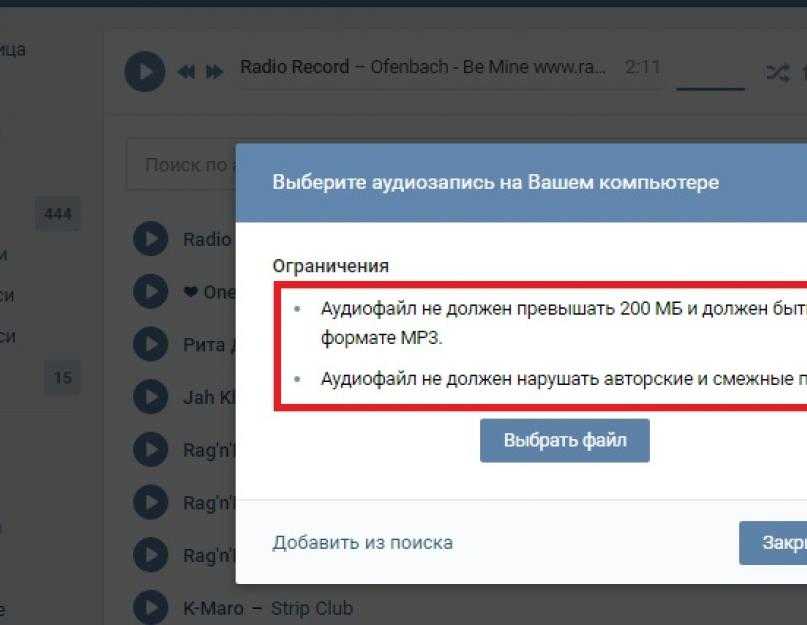возможные причины проблемы, длинные треки, не поддерживает формат
Главная » FAQ
FAQСергей Семичёв059.9к.
Причина, почему не играет музыка на телефоне, может скрываться в нарушении работы ПО, музыкального проигрывателя или «битом» аудиофайле. Рассмотрим все возможные проблемы и методы их решения.
Содержание
- Почему не воспроизводится музыка на телефоне с ОС Андроид
- Система не просканировала файлы
- Удаление файла .nomedia
- Формат не поддерживается
- Слишком длинное название трека
- Битые файлы
- Включение приложения «Play Музыка»
- Удаление кэш проигрывателя
- Почему смартфон не воспроизводит музыку онлайн с разных ресурсов
- Обновление браузера
- Очистка кэша
Почему не воспроизводится музыка на телефоне с ОС Андроид
Основной причиной выступает проблема с определением папки с треками после их добавления на устройство. Реже, музыка не воспроизводится из-за забитого кэша или повреждения файла.
Реже, музыка не воспроизводится из-за забитого кэша или повреждения файла.
Система не просканировала файлы
После перемещения музыкальных файлов в память смартфона или на флэш-карту, система или музыкальный проигрыватель не успевает их просканировать, из-за чего они недоступны для воспроизведения.
Первый способ решить проблему — перезагрузить смартфон:
- Зажмите палец на кнопке питания/блокировки.
- Выберите «Перезагрузить».
Второй вариант — запустить обновление фонотеки вручную:
- Откройте аудиопроигрыватель.
- Проследуйте в меню «Настройки».
- Выберите «Библиотека» или «Управление музыкой».
- Нажмите «Пересканировать», «Обновить» или «Поиск локальной музыки».
- Треки появятся в общем списке воспроизведения.
Обратите внимание! Способ обновления фонотеки зависит от проигрывателя, будь он встроенный или загруженный из магазина приложений.
Удаление файла .nomedia
Если не помогла перезагрузка или сканирование вручную:
- Запустите диспетчер файлов.
- Проследуйте в папку, где находятся треки.
- Удалите оттуда файл «.nomedia», если таковой присутствует.
Этот файл создает Android, чтобы система пропустила индексирование папки и документов, расположенной в ней.
Важно! Удаление «.nomedia» может привести к появлению в галерее ранее скрытой музыки, фотографий и видео. В качестве альтернативы, перенесите аудиофайлы в другую папку.
Формат не поддерживается
Распространенная причина, почему не воспроизводится музыка на телефоне —проигрыватель не поддерживает формат аудиотрека. Зачастую, это касается аудиодорожек типа:
- ALAC;
- FLAC;
- MLP.
Если с ними не справляется встроенный плеер, загрузите его альтернативу.
Слишком длинное название трека
Распространенная проблема на ОС Android версии 2.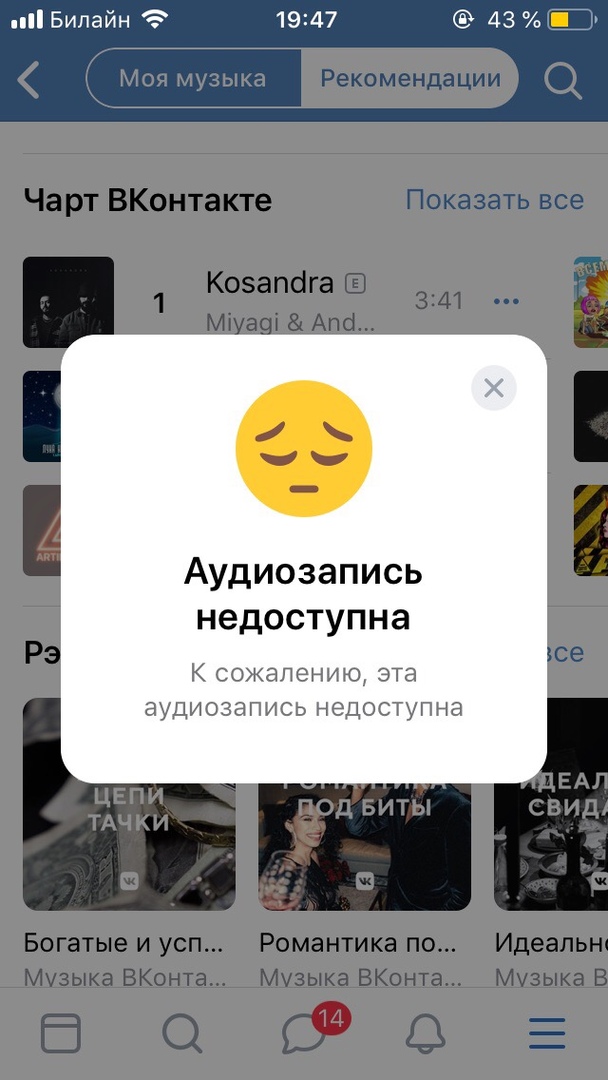 2-5.0. Чтобы ее решить:
2-5.0. Чтобы ее решить:
- Откройте диспетчер файлов.
- Проследуйте в папку, где хранятся композиции.
- Найдите трек с длинным названием.
- Зажмите его пальцем, пока не появится меню настроек.
- Выберите «Переименовать».
- Сократите название до 10-12 символов.
- Повторите это для всех спорных файлов.
Битые файлы
Прерванная загрузка музыкального файла приводит к его повреждению, из-за чего тот не проигрывается или воспроизводится с дефектами: шумы, срежет, прерывистый звук. Аналогичный эффект наблюдается при воспроизведении музыки с карты памяти с низкой скоростью записи/чтения файлов.
Загрузите аудио повторно или вместо записи аудиодорожек на флэш-накопитель, переместите их в папку во внутренней памяти смартфона.
Включение приложения «Play Музыка»
Когда треки находятся на телефоне, воспроизводятся через диспетчер файлов, но их не находит встроенный или загруженный плеер — запустите «Play Музыка»:
- Запустите «Play Музыка».

- Проиграйте любой трек.
Обратите внимание! Причина этой неисправности не выявлена, но, когда приложение отключено, может не воспроизводится музыка на Андроиде.
Удаление кэш проигрывателя
После стабильного воспроизведения музыки, смартфон прекращает запускать треки, проигрывает их 1-2 секунды и «замолкает»:
- Откройте «Настройки».
- Перейдите в «Приложения».
- Выберите «Все приложения».
- Найдите и откройте карточку с проигрывателем.
- Нажмите «Очистить кэш».
Почему смартфон не воспроизводит музыку онлайн с разных ресурсов
Основная причина скрывается в устаревшем браузере, его неактуальной версии или забитой кэш-памяти.
Обновление браузера
Чтобы обновить обозреватель:
- Зайдите в «Play Market».
- В строке поиска введите название установленного браузера.
- Если будет доступна новая версия, вместо кнопки «Открыть», появится «Обновить».

Решение! Попробуйте установить другой браузер.
Очистка кэша
Временные файлы, загруженные с сайтов, забивают кэш браузера, из-за чего он оказывается переполнен и прекращает воспроизводить музыку со сторонних ресурсов. Его чистят следующим образом:
- Запустите обозреватель.
- Откройте меню «Еще».
- Выберите «История».
- Нажмите «Очистить историю».
- Поставьте галочку рядом с «Изображения и другие файлы, сохраненные в кэше».
- Тапните «Удалить данные».
Независимо от проблемы, из-за которой смартфон на Android отказывается воспроизводить аудио треки, ее можно решить воспользовавшись одним из вышеперечисленных советов. Крайний вариант — проверить исправность мультимедийного динамика и уровень громкости телефона.
Сергей Семичёв
Автор сайта
Задать вопрос
Оцените наш материал и оставьте своем мнение в комментариях.
Оцените статью
Поделиться:- Почему не воспроизводится музыка на телефоне с ОС Андроид
- Система не просканировала файлы
- Удаление файла .nomedia
- Формат не поддерживается
- Слишком длинное название трека
- Битые файлы
- Включение приложения «Play Музыка»
- Удаление кэш проигрывателя
- Почему смартфон не воспроизводит музыку онлайн с разных ресурсов
- Обновление браузера
- Очистка кэша
Телефон или планшет HUAWEI внезапно воспроизводит звук
1. Проверьте, не открыт ли аудиоплеер
Если аудиоплеер открыт:
- Телефон автоматически воспроизводит музыку, когда он подключен к наушникам Huawei. Это является функцией приложения HUAWEI Музыка. Чтобы музыка не воспроизводилась автоматически, закройте приложение HUAWEI Музыка на экране недавних задач.
- Возможно, вы случайно нажали на кнопку на проводных или Bluetooth-наушниках.
 В настройках приложения аудиоплеера вы можете выключить функцию, которая позволяет наушникам и Bluetooth-устройствам осуществлять управление воспроизведением.
В настройках приложения аудиоплеера вы можете выключить функцию, которая позволяет наушникам и Bluetooth-устройствам осуществлять управление воспроизведением. - Возможно, вы случайно открыли аудиоплеер. В таком случае вручную закройте это приложение.
2. Проверьте звук уведомлений по умолчанию
Если для параметра Уведомление выбрана композиция, воспроизведение телефоном данной композиции при получении уведомлений — нормальное явление.
EMUI 11.0, Magic UI 4.0 и их более ранние версии. Выберите , нажмите на выбранный звук, чтобы прослушать его и убедиться, что именно он воспроизводится автоматически.
EMUI 12. 0. Выберите Настройки > Звуки и вибрация, нажмите на выбранный звук (мелодии вызова, сообщения или уведомления), чтобы прослушать его и убедиться, что именно он воспроизводится автоматически.
0. Выберите Настройки > Звуки и вибрация, нажмите на выбранный звук (мелодии вызова, сообщения или уведомления), чтобы прослушать его и убедиться, что именно он воспроизводится автоматически.
3. Проверьте звук уведомлений приложения
Если телефон воспроизводит композицию при поступлении уведомления от определенного приложения, возможно, для этого приложения был настроен специальный сигнал уведомлений.
Перейдите в настройки приложения, проверьте, настроен ли для него звук, который воспроизводится автоматически. Если это тот звук, рекомендуется настроить для этого параметра функцию Умные уведомления.
- Как выключить параметр Разрешить уведомления для одного приложения
EMUI 11.0, Magic UI 4.0 и их более ранние версии. Удалите уведомления из панели уведомлений, затем, когда проблема повторится, проведите вправо или влево по новому уведомлению в панели уведомлений, нажмите на значок , затем выключите функцию Разрешить уведомления или выберите значение Нет приложения.

EMUI 12.0. Проведите влево или вправо по уведомлению на панели уведомлений, нажмите и в отобразившемся окне выберите Выключить уведомления или Использовать умные уведомления.
Подробнее см. на нижеприведенном рисунке.
- Как выключить параметр Разрешить уведомления для нескольких приложений
EMUI 11.0, Magic UI 4.0 и их более ранние версии. Выберите Настройки > Уведомления/Уведомления > Групповое управление, выключите переключатель Все, как показано на нижеприведенном рисунке. Затем вы можете включить функцию Разрешить уведомления для определенных приложений.
Для некоторых моделей переключатель Все недоступен. В таком случае необходимо настроить функцию уведомлений для каждого приложения по отдельности.
4. Проверьте, не настроено ли запланированное воспроизведение музыки, информации о погоде или новостей в приложении AI Life
Если вы предоставили приложению AI Life возможность автоматического воспроизведения музыки, информации о погоде или новостей, то при соблюдении определенных условий музыка или звуки будут воспроизводиться автоматически.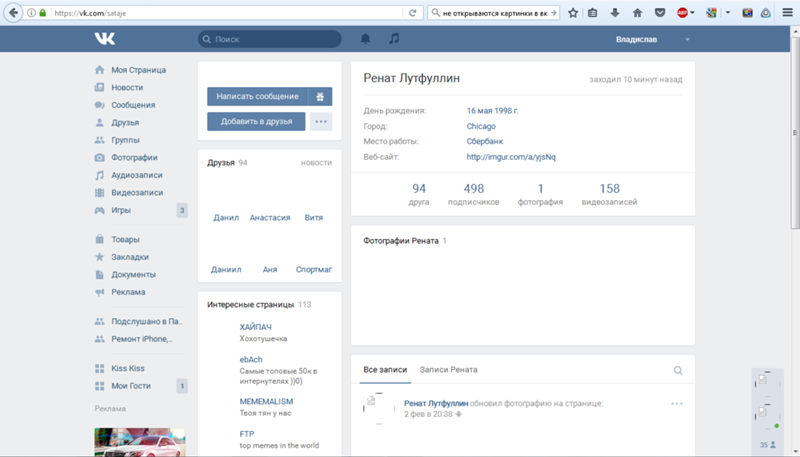 Выберите AI Life > Сценарии и проверьте настройки. Если вы не хотите больше использовать сценарий автоматического воспроизведения, закройте его или нажмите и удерживайте карточку, затем нажмите Удалить для удаления.
Выберите AI Life > Сценарии и проверьте настройки. Если вы не хотите больше использовать сценарий автоматического воспроизведения, закройте его или нажмите и удерживайте карточку, затем нажмите Удалить для удаления.
5. Проверьте, не заданы ли соответствующие настройки в HUAWEI Assistant
Выберите Настройки > HUAWEI Assistant > AI Voice > Экспериментальные функции > Умные сценарии > Мои сценарии и проверьте настройки сценария. Если вы не хотите больше использовать сценарий, закройте его или нажмите и удерживайте карточку сценария, затем нажмите Удалить для удаления.
6. Проверьте, включен ли режим PrivateSpace или Пользователи
Если телефон воспроизводит сигнал, но при этом не получает никаких уведомлений, возможно, вы включили режим PrivateSpace или Пользователи. Телефон может воспроизводить звук уведомлений для уведомлений от некоторых сторонних приложений, относящихся к пространству PrivateSpace или к аккаунту, не являющемуся аккаунтом владельца, даже если используется пространство MainSpace или выполнен вход в аккаунт владельца.
- PrivateSpace. Откройте Настройки, найдите и нажмите PrivateSpace, затем проверьте, настроено ли пространство PrivateSpace. Если отображается PrivateSpace, значит, пространство было настроено. Если отображается Включить, значит, пространство не было настроено. Нажмите PrivateSpace для проверки уведомлений.
- Пользователи. Откройте Настройки, найдите и нажмите Пользователи/Пользователи, затем проверьте, был ли настроен аккаунт, не являющийся аккаунтом владельца.
 Если такой аккаунт настроен, выполните в него вход, чтобы проверить уведомления.
Если такой аккаунт настроен, выполните в него вход, чтобы проверить уведомления.
7. Перезагрузите устройство
Перезагрузите телефон. Это приведет к закрытию приложений, которые не запускаются корректно.
8. Если проблема сохраняется
Сделайте резервную копию данных и обратитесь в авторизованный сервисный центр Huawei.
Почему Вконтакте не воспроизводится музыка на Android? Добавить свою цену в базу Комментарий
Вы наверняка могли заметить, что в последние несколько месяцев наблюдаются странные проблемы. Допускаем, что именно такой сбой может сказаться и на воспроизведении музыки. К примеру, вы зашли на сайт, нашли композицию и тут возникает сбой. Как только вы нажимаете на кнопку Play, ничего не происходит, потому что нет ответа от сервера. Все, что вам остается делать, это ждать, пока проблема будет решена.
Кстати, в единичных случаях проблема может быть с самим сервером – он, например, перегружен. В таком случае композиция может воспроизводиться, но скорость загрузки крайне мала, а потому песня постоянно будет запинаться.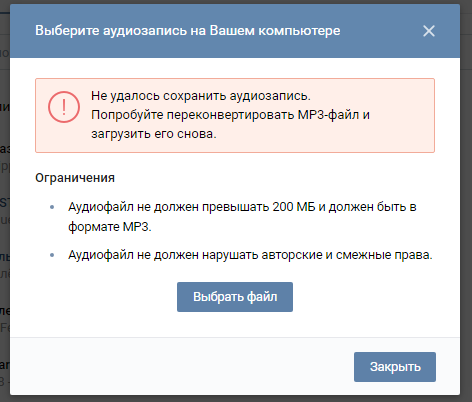 В этом случае можно подождать, а можно поискать эту же песню, но что бы она находилась на другом сервере (просто включите ее и если она моментально загрузится, вы попали в точку).
В этом случае можно подождать, а можно поискать эту же песню, но что бы она находилась на другом сервере (просто включите ее и если она моментально загрузится, вы попали в точку).
Недостаточная скорость загрузки
Если ваш тариф обладает относительно небольшой скоростью загрузки, то музыка может, так сказать, тормозить при загрузке. Если трек обладает большим битрейтом, то и запускаться он будет значительно дольше. Кроме того, не забываем, что загруженность серверов ВК также влияет на скорость загрузки композиций. Как быть? Увеличить скорость, например, путем смены тарифного плана. Если же у вас попросту нет такой возможности, вам придется делать так. что бы песня кэшировалась. Что это значит? Сразу после нажатия на кнопку Play поставьте мелодию на паузу и дождитесь, когда полоса будет полностью заполнена. Тогда песня будет проигрываться полностью и без остановки.
Устаревший Flashplayer
Flashplayer – программа с помощью, которой на страницах сайта работают все флешелементы, такие как: Реклама. Мини игры. Видео и аудио. Различный функционал сайтов. Понятно, что если он устареет всё это перестанет работать. ???? Чтобы обновить его, скачайте бесплатно последний Flashplayer.
Мини игры. Видео и аудио. Различный функционал сайтов. Понятно, что если он устареет всё это перестанет работать. ???? Чтобы обновить его, скачайте бесплатно последний Flashplayer.
Как установить Flash Player для воспроизведения музыки Вконтакте?
Все как всегда очень просто:). Переходим по ссылке http://get.adobe.com/ru/flashplayer/ и снимаем галочку с “Да установить Google Chrome”, если Вам нужен этот браузер, то можете и оставить галочку. Затем нажимаем “Загрузить”. Появится окно с предложением сохранить установочный файл, но что бы было меньше проблем нажимаем на “Запуск”.
После того как файл загрузится сразу же начнется его установка. Подтверждаем ее, если потребует и продолжаем установку Флеш плеера. Установка очень простая, как и всегда, нужно просто несколько раз нажать “Далее”, а в конце “Готово”.
После завершения установки закройте (хотя установщик Flash и сам должен был закрыть все браузера), и наново откройте браузер которым вы пользуетесь. и попробуйте включить музыку или видео Вконткте.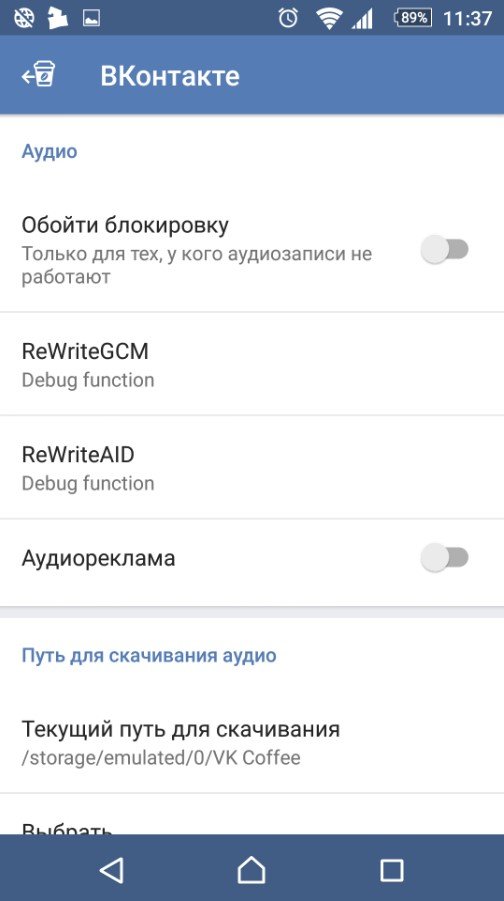 Работает? Отлично!
Работает? Отлично!
Заражённость вирусами
Вирусы – очень распространённая проблема, среди пользователей социальной сети Вконтакте. Почистите компютер с помощью любого известного вам антивируса.
Очистка Кэша
Кэш – это интернет страницы, вмести с картинками, видео и другими элементами сохранённые на вашем компьютере, для ускорения загрузки страниц. Может появиться ошибка, для этого нужно очистить кэш.
Opera
Для очистки кэша и истории в Opera нужно в меню «Инструменты» выбрать строчку «Настройки». Затем во вкладке «Дополнительно» выбрать строку «История». Для очистки истории и кэша необходимо нажать соответствующие кнопки «Очистить». Здесь же можно настроить автоматическую очистку истории сообщений, кэша и их размеры.
Ошибка браузера
С этим пунктом ни у кого не возникнет проблем: просто установите и включите другой браузер.
Слишком длинные названия треков
Это ваша ситуация, если вы используете стандартный аудиоплеер Android.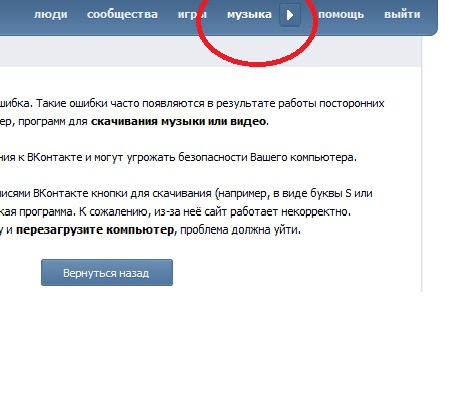 Дело в том, что он не проигрывает файлы со слишком длинными названиями (более 10-12 символов). Просто переименуйте треки, и все должно заработать.
Дело в том, что он не проигрывает файлы со слишком длинными названиями (более 10-12 символов). Просто переименуйте треки, и все должно заработать.
Загрузку блокирует антивирус
Такое теоретически возможно – встроенный в антивирус экран блокирует передачу музыки с ВК. Проблема в том, что удостовериться в этом не так просто, потому что нужно будет отключать все экраны у АВ. Если после отключения экранов (то есть после временного отключения антивируса) звук появился, то дело однозначно в АВ.
Что делать? Просто добавьте адрес ВКонтакте в список исключений вашего антивируса. Сделать это очень просто через настройки (например, «Настройки» – «Антивирус» – «Исключения»). Добавляем http://vk.com в список исключений и нажимаем ОК.
К сожалению, у этого способа есть одна нехорошая особенность – теперь экраны перестанут функционировать для адреса http://vk.com, что в свою очередь может привести к тому, что на ваш компьютер попадет вредоносный файл, если вы, например, перейдете по неизвестной ссылки, которую вам прислал якобы ваш друг (а по факту – злоумышленники, которые украли аккаунт вашего знакомого).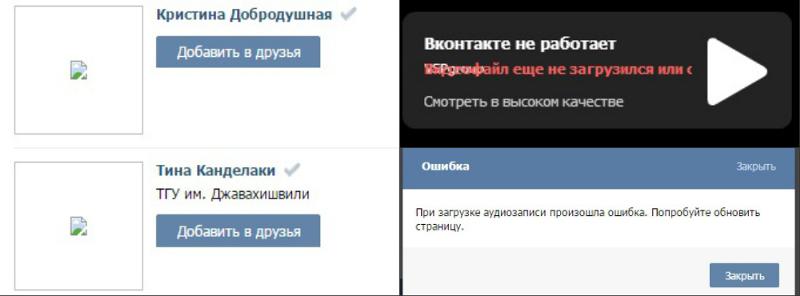 Так что будьте внимательней – все действия вы выполняете исключительно на свой страх и риск.
Так что будьте внимательней – все действия вы выполняете исключительно на свой страх и риск.
Выводы
Почему на телефоне не работает музыка ВКонтакте? Такая проблема чаще всего возникает, если пользователь заходит на сайт со встроенного браузера, в котором нет встроенного флеш-плеера. А именно отсутствие Flash и является, как правило, причиной того, почему не играет музыка на телефоне и не проигрывается видео онлайн. Установите Flash-плеер на устройство и проблема решится. Наибольшей популярностью пользуется проверенный Adobe Flash Player, который можно скачать на официальном сайте Adobe. Однако он не поддерживается версиями Андроид выше 4.0. В таком случае подберите оптимальный по показателям Flash-плеер в Google Play.
Также вы можете загрузить другой браузер, который имеет встроенный флеш-плеер (Opera, Google Chrome, UC Browser, Dolphin Browser, Maxthon Browser), или же пользоваться для входа во ВКонтакте не через браузер, а из приложения VK. И браузеры, и приложение VK вы можете скачать в Google Play-маркете.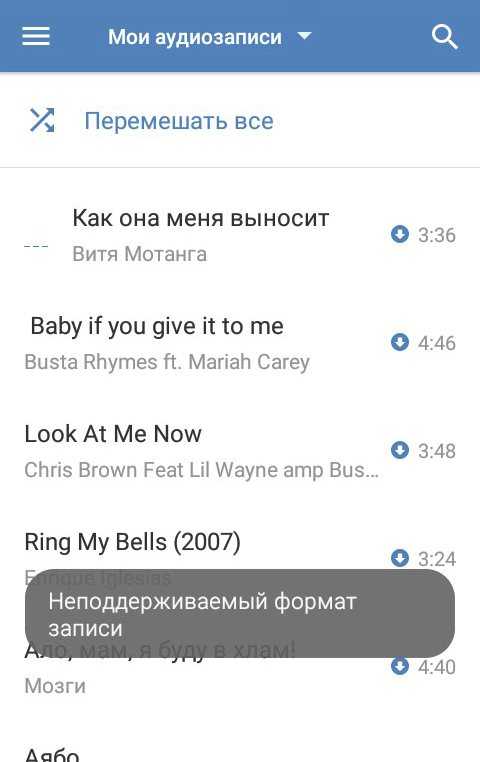
Если все указанные способы не помогли и вы так и не смогли понять, почему не воспроизводит музыку на телефоне, придется прибегнуть к радикальным мерам – провести хард ресет, сбросить настройки или перепрошить ваше устройство. Делать это лучше в сервисном центре, чтобы избавить себя от риска навредить смартфону.
слушать в фоновом режиме без ограничений — Тип Relax
Музыка ВК — слушать в фоновом режиме без ограничений
Пользователи социальной сети сталкиваются с проблемой при попытке использовать встроенный в приложение медиаплеер: фоновая музыка не играет в вк . Все работает, все нормально, но только до тех пор, пока экран не погаснет или приложение не свернуто. Возникает вопрос: « Как слушать музыку ВК в фоновом режиме без ограничений? «.
В этой статье мы рассмотрим несколько эффективных способов, позволяющих слушать музыку Вконтакте в фоновом режиме без ограничений.
Содержание
- 1 Не могу слушать музыку в фоновом режиме в ВК, почему не работает?
- 2 Как снять ограничения на прослушивание музыки ВК в фоновом режиме
- 2.
 1 Прослушивание музыки из ВК через мобильную версию сайта в фоновом режиме
1 Прослушивание музыки из ВК через мобильную версию сайта в фоновом режиме - 2.2 Подписка на ВК Музыка
- 2.3 Скачать старую версию ВК
- 2.4 Скачать музыку из ВК
- 2.5 Использовать стороннее приложение
- 2.6 Трюк с наушниками
- 2.7 Музыка ВКонтакте не играет фоном? – Не лезь в это.
- 2.8 В ВК нельзя слушать музыку в фоновом режиме — ищите альтернативу
- 2.
В ВК нельзя слушать музыку в фоновом режиме, почему не работает?
В первую очередь стоит разобраться, почему нельзя слушать музыку в фоновом режиме в ВК. Почему воспроизведение песни отключается, когда экран выключен или приложение свернуто?
Речь идет об ограничениях, которые установлены для прослушивания музыки Вконтакте при использовании мобильных приложений для Android и iOS.
Раньше администрация Вконтакте была более снисходительна. Пользователи могли слушать любимые песни в течение 30 минут, пока ограничения не вступили в силу.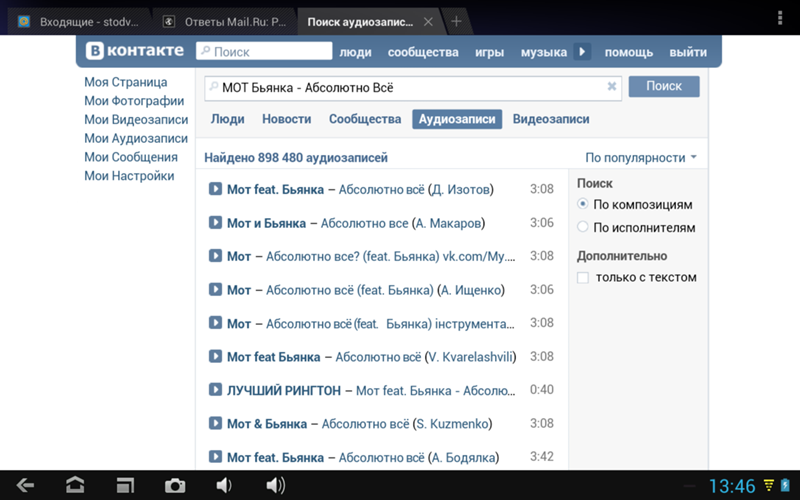 Но с 30 августа 2021 года все изменилось и введен полный запрет на воспроизведение фоновой музыки.
Но с 30 августа 2021 года все изменилось и введен полный запрет на воспроизведение фоновой музыки.
Причина таких мер достаточно проста: такими действиями администрация социальной сети мотивирует пользователей покупать платные подписки. , который снимает ограничения.
Как снять ограничения на прослушивание музыки ВК в фоновом режиме
На каждое действие есть противодействие! Несмотря на ограничения, есть много полезных (и не очень) советов, как слушать музыку ВК в фоновом режиме без ограничений. Давайте подробнее рассмотрим, что вам предстоит сделать, чтобы снять ограничения на прослушивание фоновой музыки в ВК.
Слушать музыку из ВК через мобильную версию сайта в фоновом режиме
Ограничение на прослушивание музыки в ВК действует только в мобильных приложениях Android и iOS (iPhone).
Самый простой и очевидный способ обойти бан — открыть браузер и послушать бесплатную музыку на мобильной версии сайта — https://m. vk.com/audio.
vk.com/audio.
Подписаться на ВК Музыку
Можно разориться и подписаться на ВК Музыку . Да, это решение стоит денег. Но стоит отметить, что помимо базовой музыкальной подписки, которая стоит 149рублей, есть еще подписка ВК Комбо, которая стоит всего 75 рублей первые полгода. Это действительно деньги? При этом пользователь получает множество бонусов: скидки на такси, доставку еды, книги, игры и многое другое.
Скачать старую версию ВК
Ограничение прослушивания музыки вводится прямо в приложении. Просто скачайте старую версию приложения, в которой не было бана.
Приложение скачивается в формате apk. Чтобы запустить его, вам может потребоваться настроить параметры телефона, чтобы разрешить установку из неизвестных источников.
Чтобы приложение не обновлялось до последней версии, зайдите в Google Play, перейдите на страницу приложения Вконтакте и отключите автообновление в настройках.
Скачать музыку из ВК
Конечно, слушать музыку во встроенном плеере приложения очень полезно. Но вы можете скачать любую песню на свое мобильное устройство . Это позволяет без проблем слушать музыку в фоновом режиме в любое время.
Но вы можете скачать любую песню на свое мобильное устройство . Это позволяет без проблем слушать музыку в фоновом режиме в любое время.
Вся музыка всегда у вас под рукой и может воспроизводиться без подключения к Интернету.
Вы можете использовать сервис SaveFrom для загрузки музыки или найти подходящее приложение в магазине приложений.
Использовать стороннее приложение
В Интернете можно найти множество приложений, позволяющих слушать музыку ВКонтакте без ограничений, пока она работает в фоновом режиме. Вы можете найти их все в одном магазине приложений.
Трюк с наушниками
Очень интересный способ снять фоновое ограничение при прослушивании музыки в Вконтакте — воспользоваться маленькой хитростью с наушниками . Однако этот метод работает не для всех.
Итак, вам нужна гарнитура с кнопками управления, в частности с возможностью паузы и возобновления воспроизведения.
Алгоритм прост: запускаем музыку из ВК.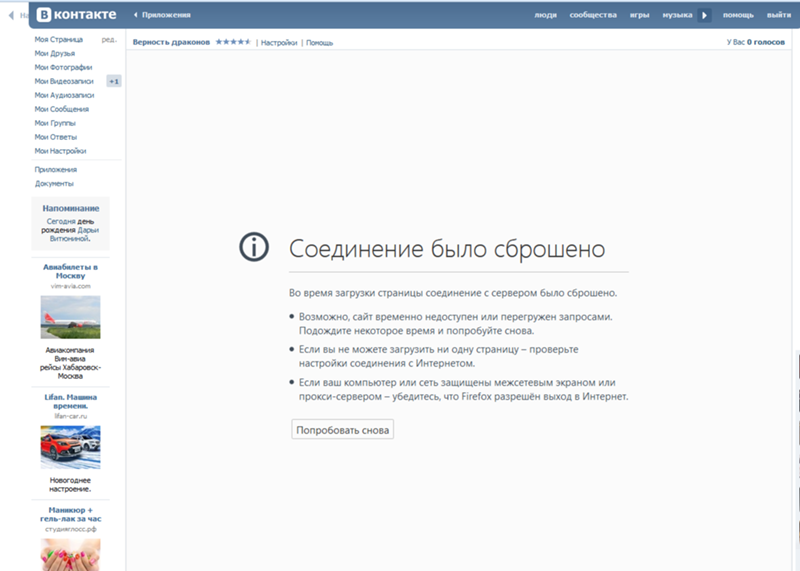 Ставь на паузу. Затем возобновите воспроизведение с помощью кнопки на наушниках.
Ставь на паузу. Затем возобновите воспроизведение с помощью кнопки на наушниках.
Музыка ВК не играет фоном? – Не лезь в это.
В фоновом режиме не играет музыка ВК? Вы не можете попасть на дно.
Однозначно не самый удобный способ, о котором все же стоит упомянуть, это полностью отключить переход устройства в спящий режим. . Это означает, что смартфон будет активен все время.
На Android-устройствах переход в спящий режим можно установить из «Экрана блокировки».
В ВК нельзя слушать фоновую музыку — ищите альтернативу
Да, в приложении ВК нельзя слушать фоновую музыку. И описанные выше способы подходят далеко не всем. Так что делать? Возможно, вам стоит подумать о выборе другого сервиса, который отвечает всем вашим потребностям.
В настоящее время существует множество альтернативных сервисов, где пользователь может свободно слушать музыку. Где вам не нужно беспокоиться об обходе ограничений. Пример — Яндекс Музыка и Spotify.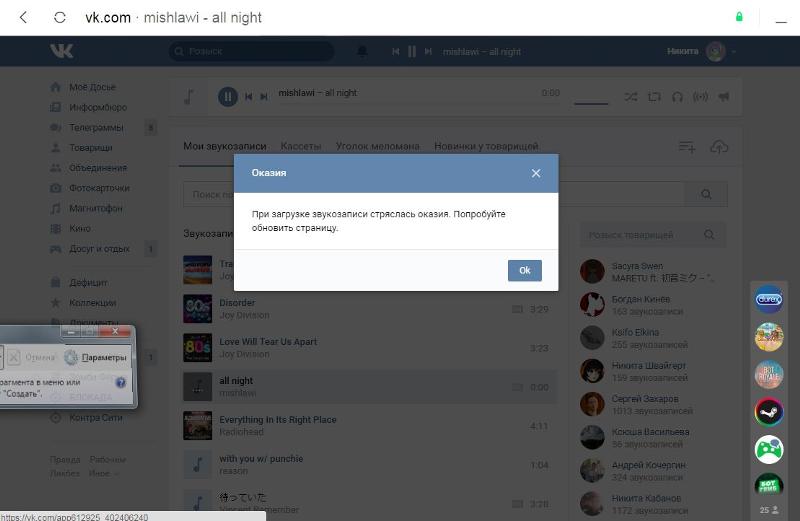 Да, в них есть реклама, но они бесплатны и их можно активировать и без проблем слушать песни в фоновом режиме.
Да, в них есть реклама, но они бесплатны и их можно активировать и без проблем слушать песни в фоновом режиме.
Volkano VK-1124-BK Настоящие беспроводные наушники с чехлом для зарядки Инструкция по эксплуатации
Документ
БЕСПРОВОДНЫЕ НАУШНИКИ TRUE С ЗАРЯДНЫМ ЧЕХЛОМ a
РУКОВОДСТВО ПО ЭКСПЛУАТАЦИИ Внимательно прочитайте эти инструкции и сохраните их для дальнейшего использования.
ОСОБЕННОСТИ
- Беспроводные наушники True Wireless
- Чехол, обеспечивающий до 25 часов воспроизведения
- Карманный
- Зарядка Type-C
- Многофункциональная кнопка
- Совместима с Google и Siri Assistant
Содержание пакетов
- Volkano Series Series Series
- .
- 3 комплекта заглушек для наушников
- Руководство по эксплуатации
ТЕХНИЧЕСКИЕ ХАРАКТЕРИСТИКИ
- Версия Bluetooth®: 5.
 0 РФКОММ/СДП
0 РФКОММ/СДП
Расстояние: до 10 м - Зарядный кейс:
Аккумулятор: 600 мАч Количество
перезарядок: 4–5 зарядок
Время: 2,5 часа зарядки
Вход: 5 В постоянного тока - Наушники: Аккумулятор: 50 мАч на наушники Время: 3 — 5 часов
Чувствительность: 100 дБ
Драйвер: 8 мм
Импеданс: 32 Ом
Частотная характеристика: 20 Гц — 20 кГц
ИДЕНТИФИКАЦИОННЫЕ ДЕТАЛИ
- Многофункциональный индикатор 90 Микрофон / 118 Индикатор 90 Светодиодный индикатор 90 Микрофон 118 Индикатор 118 Многофункциональная кнопка 118
- Pogo Pins с магнитной зарядкой
- Дело за зарядки
- Зарядка. устройство впервые.
- Подключите прилагаемый USB-кабель для зарядки к разъему для зарядки постоянного тока 5 В на зарядном футляре, другой конец USB-кабеля подключите к настенному зарядному устройству или к свободному порту USB на совместимом устройстве.
- Красный светодиодный индикатор начнет мигать, показывая, что зарядка началась.

- Светодиодный индикатор будет периодически мигать, показывая, что батарея разряжена.
- Перед первым использованием устройства убедитесь, что аккумулятор полностью заряжен.
- Поместите наушники в чехол для зарядки. Синий индикатор загорится, когда начнется зарядка. Синий свет погаснет, когда зарядка будет завершена.
Примечание : - Когда уровень заряда батареи низкий и осталось всего 5 минут воспроизведения, вы услышите предупреждающее голосовое сообщение.
- Наушники выключаются, когда их вставляют в чехол для зарядки, даже если они были включены до зарядки.
- Чтобы включить устройство, нажмите и удерживайте многофункциональную кнопку около 3 секунд.
- Чтобы выключить устройство, нажмите и удерживайте Многофункциональную кнопку в течение примерно 3 секунд, пока не погаснет светодиодный индикатор.
 Затем вы услышите голосовое сообщение о том, что наушники выключены.
Затем вы услышите голосовое сообщение о том, что наушники выключены. - При успешном сопряжении наушники издадут звуковой сигнал.
- Теперь устройство готово совершать/принимать звонки и воспроизводить музыку.

- Чтобы воспроизвести или остановить музыку, нажмите многофункциональную кнопку.
- Чтобы воспроизвести следующий трек, дважды нажмите многофункциональную кнопку на левом наушнике.
- Чтобы воспроизвести предыдущий трек, дважды нажмите многофункциональную кнопку на правом наушнике.
- Когда наушники подключены к вашему смартфону, вы сможете совершать или принимать звонки, используя встроенный микрофон.
- При поступлении вызова нажмите многофункциональную кнопку на наушниках, чтобы ответить на вызов. Нажмите и удерживайте многофункциональную кнопку на наушниках, чтобы отклонить входящие вызовы.
- Чтобы повторно набрать последний номер, трижды нажмите многофункциональную кнопку на наушниках.
- Мой смартфон не может найти новые устройства Bluetooth®. а. Убедитесь, что устройство перешло в режим сопряжения. б. Убедитесь, что устройство находится в пределах эффективного рабочего диапазона.
- Устройство Bluetooth® не может быть сопряжено. а. Убедитесь, что ваш смартфон разрешает новые подключения и не достиг максимального количества разрешенных устройств.
- Устройство не воспроизводит музыку и не отвечает на звонки, когда оно подключено к смартфону Bluetooth®. а. Убедитесь, что ваш смартфон поддерживает профили A2DP и HSF (Hands-Free). б. Убедитесь, что ваш смартфон находится в пределах эффективного рабочего диапазона.
- При сопряжении с моим компьютером Windows запрашивает новый драйвер. Вы можете предоставить это?
а. Мы рекомендуем вам найти совместимые драйверы для вашего компьютера в Интернете.
- Почему я не могу удаленно управлять функциями «Пауза», «Воспроизведение», «Назад» и «Далее» во время воспроизведения музыки?
а. Для этой функции требуется, чтобы устройство Bluetooth, сопряженное с наушниками, поддерживало AVRCP (профиль удаленного управления аудио/видео). Пожалуйста, убедитесь, что ваше устройство поддерживает это. - Этот продукт не предназначен для коммерческого использования и был протестирован только для домашнего использования.
- Этот продукт не предназначен для использования маленькими детьми или лицами с ограниченными умственными способностями. Убедитесь, что использование этого продукта контролируется опекуном или родителем.
- Никогда не используйте наушники вблизи воды или в местах, где они могут соприкасаться с водой. Никогда не беритесь за наушники, если они упали в воду или любую другую жидкость. Если изделие вступает в контакт с водой во время зарядки, это представляет угрозу безопасности.

- Не используйте изделие, если оно неисправно, если его уронили или каким-либо образом повредили.
- ПРЕДУПРЕЖДЕНИЕ : Всегда храните дополнительные принадлежности, мелкие детали и упаковку в недоступном для младенцев и маленьких детей месте, так как они могут стать причиной удушья.
- НЕ перезаряжайте беспроводные стереонаушники Volkano True Elements Series True Wireless, так как это сократит срок службы встроенной батареи и может привести к перегреву устройства
- ОСТОРОЖНО : Не разбирайте батарею и не бросайте ее в огонь.
- ПРЕДОСТЕРЕЖЕНИЕ : Если во время зарядки батареи появляются признаки перегрева, дыма или дыма, немедленно отсоедините зарядный кабель.
- Перед очисткой: перед очисткой или обслуживанием устройства убедитесь, что ваши беспроводные стереонаушники Volkano True Elements Series выключены.
- Чистка: протрите поверхность беспроводных стереонаушников Volkano True Elements Series мягкой, слегка влажной тканью.
- Не используйте агрессивные или абразивные чистящие средства или материалы для чистки беспроводных стереонаушников Volkano True Elements Series True Wireless, так как это может повредить или поцарапать поверхность.
- Не подвергайте беспроводные стереонаушники Volkano серии True Elements воздействию прямых солнечных лучей или высоких температур в течение длительного периода времени.

- Не хранить при температуре выше 60°C. Не подвергайте аккумулятор чрезмерному нагреву, например, солнечным лучам, огню и т.п. Хранить в прохладном сухом месте.
- По окончании срока службы изделие нельзя утилизировать как городские отходы. Его необходимо отнести в специальный центр дифференцированного сбора отходов местного самоуправления или к дилеру, оказывающему эту услугу. Отдельная утилизация бытового прибора позволяет избежать возможных негативных последствий для окружающей среды и здоровья, связанных с ненадлежащей утилизацией, и позволяет восстановить составляющие материалы, чтобы получить значительную экономию энергии и ресурсов. В качестве напоминания о необходимости раздельной утилизации бытовой техники изделие помечено перечеркнутым мусорным баком на колесиках.

- Вышли из строя из-за чрезмерного износа сверх допустимого.
- Использовался неправильно или небрежно.
- Был поврежден случайно или в результате форс-мажорных обстоятельств, включая пожар и наводнение.
- Использовался или эксплуатировался с нарушением инструкций по эксплуатации или техническому обслуживанию, изложенных в данном руководстве.
Примечание: После полной зарядки красный светодиод загорится постоянным светом.
ЗАРЯДКА НАУШНИКОВ
ВКЛЮЧЕНИЕ НАУШНИКОВ
Примечание: Обратите внимание, что наушники необходимо включать по отдельности.
СОПРЯЖЕНИЕ ДРУГ С ДРУГОМВключите оба наушника одновременно, после включения наушников подождите пару секунд, и вы услышите, как наушники соединяются друг с другом. Примечание. Это можно сделать отдельно, чтобы использовать наушники по отдельности.
СОПРЯЖЕНИЕ С УСТРОЙСТВАМИ BLUETOOTH®Убедитесь, что Bluetooth® вашего устройства включен. Найдите устройство «True Elements». Подтвердите сопряжение, выбрав устройство из списка. Ваши наушники должны быть сопряжены с устройством Bluetooth®, прежде чем их можно будет использовать. Сопряжение наушников с каждым устройством необходимо только один раз.
ВЫПОЛНЕНИЕ И ПРИЕМ ЗВОНКОВ
РАСПОЛОЖЕНИЕ МЕНЮ BLUETOOTH®
iPhone, iPad и iPod Touch
а) На устройстве перейдите в «Настройки».
б) Выберите Bluetooth. Если Bluetooth® не включен, включите его.
c) iPhone/iPad/iPod будет автоматически искать новые устройства.
Android”” Телефоны и планшеты
а) На вашем устройстве перейдите в меню настроек.
b) Выберите Bluetooth (на старых устройствах Android Bluetooth находится в меню «Беспроводная связь и сети»). Если Bluetooth® не включен, включите его.
c) Выберите «Поиск устройств», если ваш телефон или планшет не выполняет автоматический поиск новых устройств.
Примечание: Если вы не знаете, как получить доступ к меню Bluetooth® на вашем устройстве, обратитесь к инструкции по эксплуатации вашего устройства.
Управление
Audio Controls
| Функция | Операция |
| Play Or Pause Track | Крота. |
| Следующая дорожка | Дважды нажмите многофункциональную кнопку на левом наушнике. |
| Предыдущий трек | Дважды нажмите многофункциональную кнопку на правом наушнике. |
SIRI / Google Assistant
| Функция | Операция | |
| SID / Google Activate | Assist Assist Assist | 7SID / Google Activate | .
| Отключить Sid / Google Assist | Нажмите и удерживайте многофункциональную кнопку. | |
ТЕЛЕФОННЫЕ ЗВОНКИ
| ФУНКЦИЯ | ЭКСПЛУАТАЦИЯ | |
| Входящий вызов | Ответить на вызов | Коротко нажмите многофункциональную кнопку. |
| Отклонить вызов | Нажмите и удерживайте многофункциональную кнопку. | |
| Ответ на вызов | Завершение вызова | Коротко нажмите многофункциональную кнопку. |
| Позвоните на последний набранный номер | Трижды нажмите многофункциональную кнопку. | |
Примечание: Все звонки будут слышны в левом наушнике.
ПОИСК И УСТРАНЕНИЕ НЕИСПРАВНОСТЕЙОТКАЗ ОТ ОТВЕТСТВЕННОСТИ
Словесный знак и логотипы Bluetooth® являются зарегистрированными товарными знаками, принадлежащими Bluetooth SIG, Inc., и любое использование таких знаков компанией Volkano осуществляется по лицензии. Другие товарные знаки и торговые наименования принадлежат их соответствующим владельцам.
Другие товарные знаки и торговые наименования принадлежат их соответствующим владельцам.
Все названия продуктов и компаний являются товарными знаками или зарегистрированными® товарными знаками соответствующих владельцев. Их использование не подразумевает какой-либо принадлежности к ним или их одобрения.
ИНСТРУКЦИИ ПО ОЧИСТКЕ И УХОДУ – ОБЩИЕ СВЕДЕНИЯ
ЭКОЛОГИЧЕСКИ БЕЗОПАСНАЯ УТИЛИЗАЦИЯ
ВАЖНАЯ ИНФОРМАЦИЯ ДЛЯ ПРАВИЛЬНОЙ УТИЛИЗАЦИИ ИЗДЕЛИЯ В СООТВЕТСТВИИ С ЕВРОПЕЙСКОЙ ДИРЕКТИВОЙ ОБ ОТХОДАХ ЭЛЕКТРИЧЕСКОГО И ЭЛЕКТРОННОГО ОБОРУДОВАНИЯ.
сообщите об этом объявлении
ПРЕДУПРЕЖДЕНИЕ
Этот продукт может подвергать вас воздействию химических веществ, включая стирол. этилбензол. и кумол. которые, как известно в штате Калифорния, вызывают рак. Для получения дополнительной информации посетите веб-сайт www.P65Warning.ca.gov.
ГАРАНТИЯ
На эти беспроводные стереонаушники Volkano серии True Elements распространяется стандартная 12-месячная ограниченная гарантия на отсутствие производственных дефектов и неисправностей. Если ваши беспроводные стереонаушники Volkano серии True Elements будут распакованы с неисправными деталями, плохой отделкой или видимыми повреждениями или не будут работать из-за производственного брака или плохого качества изготовления, пожалуйста, верните их вместе с доказательством покупки (до квитанции или счета-фактуры) в магазин покупки для обмена или ремонта, в зависимости от политики возврата магазина.
Настоящая гарантия начинается с даты покупки.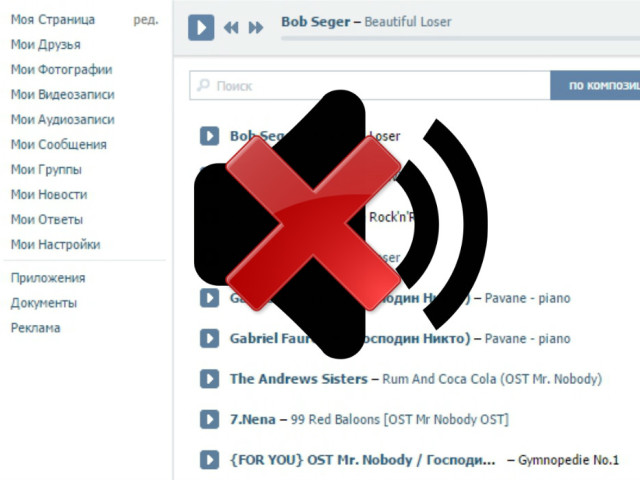
Пожалуйста, сохраните документ, подтверждающий покупку, а также упаковку в течение гарантийного срока.
Примечание : Гарантия не распространяется на Продукты, которые:
Магазин покупки/продавец не может принять какие-либо возвращенные товары, которые не были возвращены в соответствии с настоящей гарантией или которые не соответствуют их собственной политике возврата. Подробную информацию см. в Политике возврата магазина покупки/продавца.
Если вам потребуется дополнительная помощь или у вас возникнут вопросы по гарантии, обратитесь в магазин, где вы приобрели изделие.
ПРЕДУПРЕЖДЕНИЕ FCC
Это устройство соответствует части 15 правил FCC. Эксплуатация осуществляется при соблюдении следующих двух условий: 1) это устройство не должно создавать вредных помех, и 2) это устройство должно принимать любые получаемые помехи, включая помехи, которые могут вызвать нежелательную работу.
Осторожно : Изменения или модификации, не одобренные явным образом стороной, ответственной за соответствие требованиям, могут привести к аннулированию вашего права на эксплуатацию оборудования. Заявление о воздействии излучения
Устройство было проверено на соответствие общим требованиям к радиочастотному излучению. Прибор можно использовать в условиях портативного облучения без ограничений.
Документы/ресурсы
| volkano VK-1124-BK Настоящие беспроводные наушники с чехлом для зарядки [pdf] Инструкция по эксплуатации VK-1124, VK1124, 2AX55-VK-1124, 2AX55VK1124, VK-1124-BK, True Wireless Warphones с зарядным корпусом |
 1124, 2AX55VK1124, Настоящие беспроводные наушники с чехлом для зарядки, VK-1124, VK-1124-BK, VK1124, volkano
1124, 2AX55VK1124, Настоящие беспроводные наушники с чехлом для зарядки, VK-1124, VK-1124-BK, VK1124, volkanoДобро пожаловать, секреты домашнего кинотеатра и высокой точности воспроизведения
Усилитель — декабрь 2000 г. Джон Э. Джонсон-младшийСбалансированный Audio Technology VK-75SE Усилитель мощности Мощность Выход: 75 Вт RMS на канал, полностью балансный Трубка Комплимент: Каждый канал имеет три лампы входного каскада 6SN7, одну лампу 6V6. и одна лампа драйвера 6h40 и две лампы мощности выходного каскада 6C33 Размер: 10″ В x 17 1/2″ Ш x 23″ Г Вес: 105 фунтов Рекомендуемая производителем розничная цена: 8500 долларов США |
Технология сбалансированного звука,
800 First State Boulevard, Уилмингтон, Делавэр, 19804; Телефон 302-999-8855;
Факс 302-999-8818; Электронная почта [электронная почта защищена];
Интернет http://www. balanced.com balanced.com |
Введение
Сбалансированное аудио Technology (BAT) славится качеством своих предусилителей (VK-5i) и усилители мощности (ВК-500), и они, кажется, становятся все лучше и лучше. Их ВК-60 был усилителем, за который можно было умереть. ВК-75 это замена ВК-60. Обладает большей мощностью, чем ВК-60 (75 Вт на канал). вместо 60). VK-75SE (SE означает Special Edition) использует новую трубу 6х40, разработанную дизайнером BAT Виктором. Хоменко, чрезвычайно гордится. Трубка 6х40 русская по происхождению, и была частью их секретной ядерной программы. Его явно не выпускали из стране, пока Советский Союз не стал Россией и демократией. Ты можешь интересно, какого черта кто-то использует лампы в такой важной электронике, когда можно ли использовать транзисторы? Что ж, получается, что трубы не так подвержены электромагнитные проблемы, возникающие при детонации ядерного оружия. Транзисторы к этому более чувствительны.
Дизайн
Хорошо, хватит о
паранойя прошлого.
Мощность ВК-75СЭ
запас хранит 700 джоулей энергии. Это большое число для 75 Вт на
канал, но это то, что нужно для первоклассного усилителя.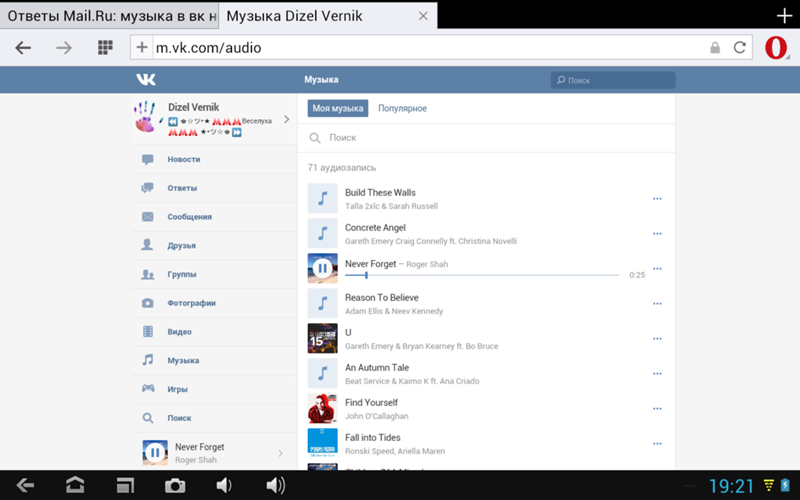
Задняя панель модели 75 (фото ниже) имеет позолоченное покрытие соединительные клеммы для нагрузок 8 Ом, а также для нагрузок 4 Ом. Это возможно потому что в 75 и других ламповых усилителях в целом используются выходные трансформаторы. Есть вторичная обмотка на 8 Ом и одна на 4 Ом. Сбалансированный вход XLR гнезда находятся в центре (без несбалансированных входных гнезд RCA), а заземленный разъем переменного тока розетка, а также тумблер включения/выключения находятся справа.
Тот факт, что лампы представляют собой двойные триоды, очень важен.
удобный. VK-75SE полностью балансный, а это означает, что путь прохождения сигнала
не касаться земли. Там три проводника. Два проводника, которые несут
сигналы являются зеркальным отражением друг друга (сигнал 1 и сигнал 3 в
диаграмме, показанной ниже), и ссылаются друг на друга.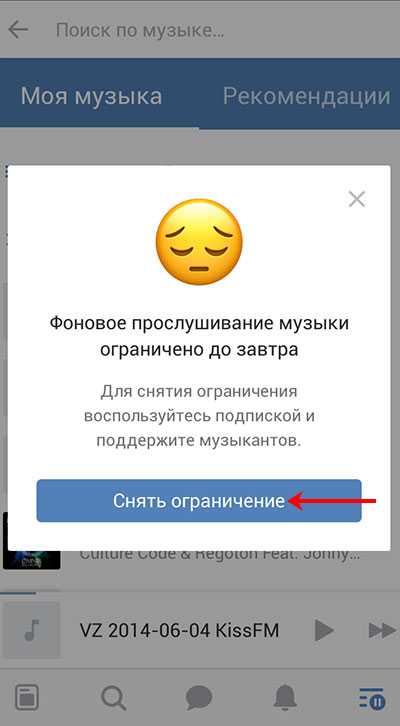
Это похоже на наличие двух усилителей на каждом канале, а в на самом деле, эта техника похожа на мостовое соединение двухканального усилителя, когда вы затем используйте два красных зажима для динамиков двух исходных каналов, для подключение динамика, а не красный и черный переплет одного канал.
Звук
Я тестировал VK-75SE с предусилителем VK-5i, Monitor
Напольные колонки Audio Studio 20SE и балансные колонки Nordost Quatrofil
кабели, а также межблочные кабели Nordost SPM Reference и акустические кабели.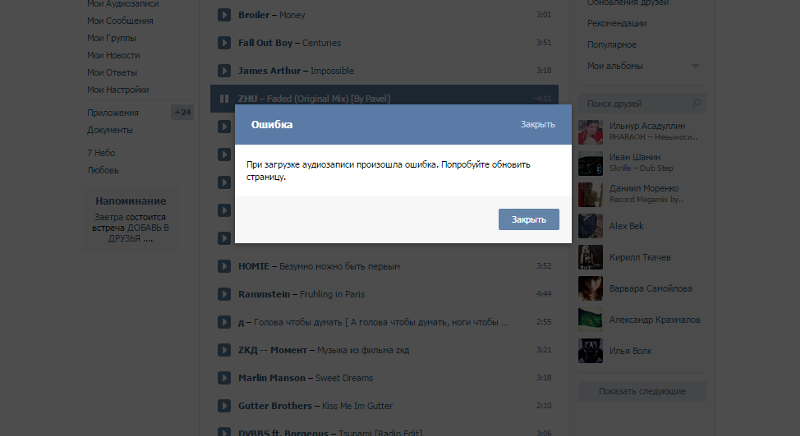 переменный ток
питание было очищено с помощью Furman IT-Reference Discrete Balanced Line
Кондиционер.
переменный ток
питание было очищено с помощью Furman IT-Reference Discrete Balanced Line
Кондиционер.
VK-5i — один из лучших ламповых предусилителей. разработан, и хотя новый VK-50SE может быть более подходящим партнером для 75 (оба используют трубу 6х40), 5i и 75 по-прежнему впечатляющие комбинация. Иногда трубки могут иметь слегка отведенный назад верхний конец, а на самом деле, многим потребителям это нравится, но у 75-го есть все детали и шипение любого твердотельного усилителя, который я когда-либо слышал. Что еще более важно, у него нет гармоник нечетного порядка, которые омрачают звук, когда вы прибавляете транзисторные усилители. На самом деле, я никогда не слышал таких подробностей от ламповый усилитель. Трубка 6х40, вероятно, является основной причиной этого, хотя есть и другие изменения в ВК-75СЭ по сравнению с ВК-60.
Больше всего я слушаю классическую музыку, в основном
Камерная музыка в стиле барокко. В этой музыке есть скрипка, альт, виолончель, флейта, клавесин,
трубы и т. д. Очевидно, что любая hi-fi аппаратура будет воспроизводить эту музыку, или любую
другая музыка в этом отношении, но что отличает высокое исполнение
оборудование из масс-маркета – это способность решать детали.
Поскольку VK-75SE так хорошо воспроизводит детали, инструменты имеют более
глубина им. Даже через всю комнату возникает ощущение реальности того, что
средний продукт просто не может дать. Моя коллекция Баха, Вивальди, Генделя,
Перселл и другие светятся как никогда раньше.
д. Очевидно, что любая hi-fi аппаратура будет воспроизводить эту музыку, или любую
другая музыка в этом отношении, но что отличает высокое исполнение
оборудование из масс-маркета – это способность решать детали.
Поскольку VK-75SE так хорошо воспроизводит детали, инструменты имеют более
глубина им. Даже через всю комнату возникает ощущение реальности того, что
средний продукт просто не может дать. Моя коллекция Баха, Вивальди, Генделя,
Перселл и другие светятся как никогда раньше.
Как я упоминал в разделе «Вопросы и ответы», лампы
было показано, что они генерируют в основном гармоники четного порядка, в то время как транзисторы
имеют более заметное количество гармоник нечетного порядка. Это просто
природа ламп и твердотельных устройств. Наши уши могут выдержать большое количество
гармонические искажения четного порядка, но для нечетного порядка это не займет много времени.
гармоники, заставляющие нас стиснуть зубы и захотеть выйти из комнаты. Некоторые дизайнеры
добавить отрицательную обратную связь, чтобы уменьшить общее количество искажений, но что
происходит то, что искажения более высокого порядка, такие как пятая и седьмая, начинают
появляются, и это очень раздражает. Вот, например, настоящий набор
тоны, которые вы можете слушать, содержащие только гармоники четного порядка (нажмите здесь),
а затем послушайте тот же набор тонов, где количество гармоник
снижена, но добавлена одна гармоника более высокого порядка (нечетного порядка)
(кликните сюда).
Обратите внимание на резкость второго набора тонов. Это нечетная гармоника
заявляя о себе, и это та разница, которую вы можете ожидать от звука
лампового усилителя по сравнению с твердотельным усилителем.
Вот, например, настоящий набор
тоны, которые вы можете слушать, содержащие только гармоники четного порядка (нажмите здесь),
а затем послушайте тот же набор тонов, где количество гармоник
снижена, но добавлена одна гармоника более высокого порядка (нечетного порядка)
(кликните сюда).
Обратите внимание на резкость второго набора тонов. Это нечетная гармоника
заявляя о себе, и это та разница, которую вы можете ожидать от звука
лампового усилителя по сравнению с твердотельным усилителем.
В ламповых триодных усилителях, как правило, не используются отрицательные
обратной связи, и это приводит к более высокому общему количеству искажений, скажем, 1%,
вместо 0,1%. Таким образом, некоторые потребители будут склонны думать, что трубки менее
точны, чем твердотельные продукты. Ну, я не буду вдаваться в спор
точность, но скажу, что важен ТИП искажения,
а не абсолютное количество, и это то, что любят тубофилы. Есть
другие причины любить лампы в вашем Hi-Fi. Трубки были изобретены в то время, когда
разработка аудиоусилителя считалась высокотехнологичным проектом.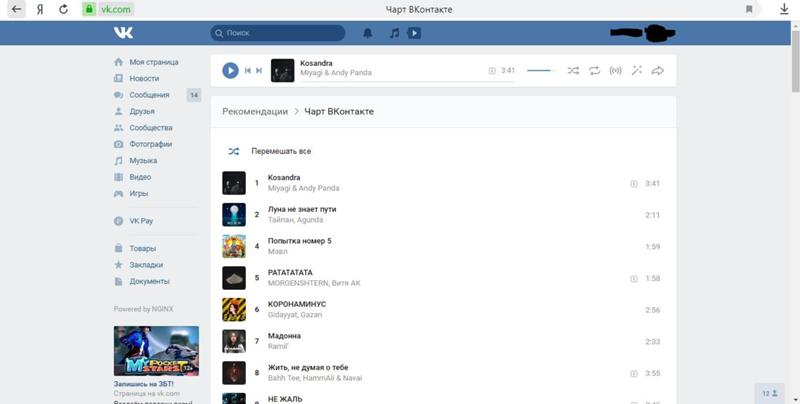 Итак, многие из
новые лампы были разработаны с учетом звука. Транзисторы, с другой стороны
стороны, возникла, когда зарождалась космическая эра, поэтому электронная промышленность
вообще в приоритете был не хай-фай. На самом деле, транзисторы были оптимизированы
как переключатели, чтобы заменить лампы. Коммутаторы отлично подходят для компьютеров, но аудио
импульсные усилители (класс D), которые хорошо справляются со всем слышимым диапазоном.
только сейчас начал работать и еще не доведен до совершенства. (Они отлично делают
усилители сабвуфера, обрабатывающие только низкие частоты.) Наконец, лампы часто имеют сотни
вольт на пластине, по сравнению с гораздо меньшим напряжением для транзистора, и
это позволяет трубам действительно доставлять товары.
Итак, многие из
новые лампы были разработаны с учетом звука. Транзисторы, с другой стороны
стороны, возникла, когда зарождалась космическая эра, поэтому электронная промышленность
вообще в приоритете был не хай-фай. На самом деле, транзисторы были оптимизированы
как переключатели, чтобы заменить лампы. Коммутаторы отлично подходят для компьютеров, но аудио
импульсные усилители (класс D), которые хорошо справляются со всем слышимым диапазоном.
только сейчас начал работать и еще не доведен до совершенства. (Они отлично делают
усилители сабвуфера, обрабатывающие только низкие частоты.) Наконец, лампы часто имеют сотни
вольт на пластине, по сравнению с гораздо меньшим напряжением для транзистора, и
это позволяет трубам действительно доставлять товары.
Это не означает, что твердотельные усилители не
измерять. Есть замечательные транзисторные предусилители и усилители мощности.
там усилители. Собственный ВАТ ВК-500 является одним из них. (у меня ВК-500 и
обожаю.) А вот ВК-500 нет
использовать и отрицательную обратную связь, а это требует дополнительных вложений в
дизайн.


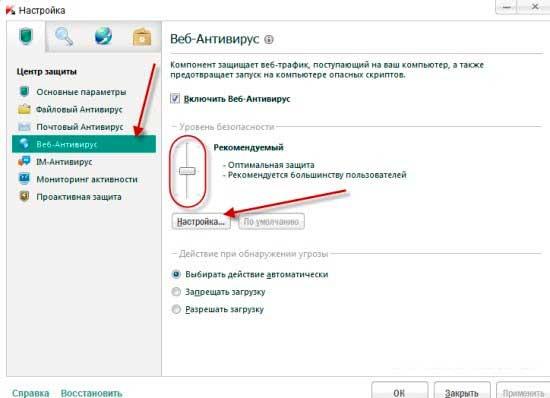
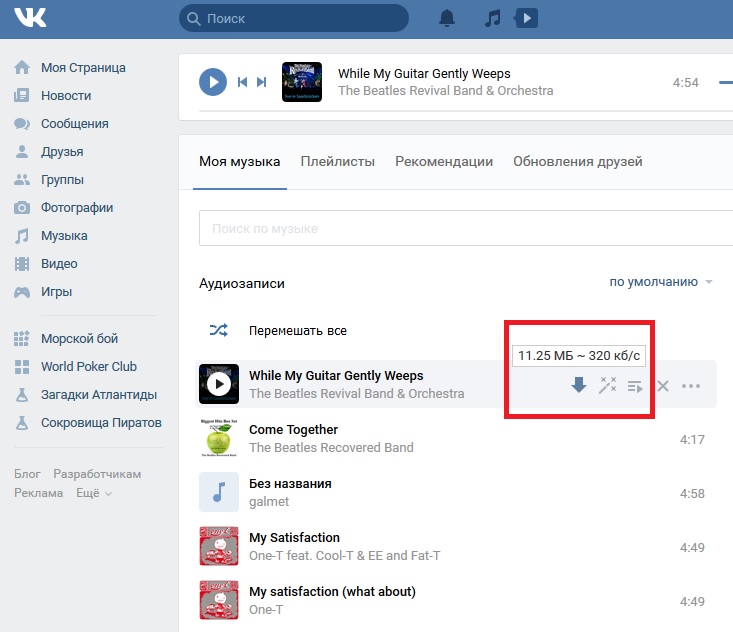
 В настройках приложения аудиоплеера вы можете выключить функцию, которая позволяет наушникам и Bluetooth-устройствам осуществлять управление воспроизведением.
В настройках приложения аудиоплеера вы можете выключить функцию, которая позволяет наушникам и Bluetooth-устройствам осуществлять управление воспроизведением.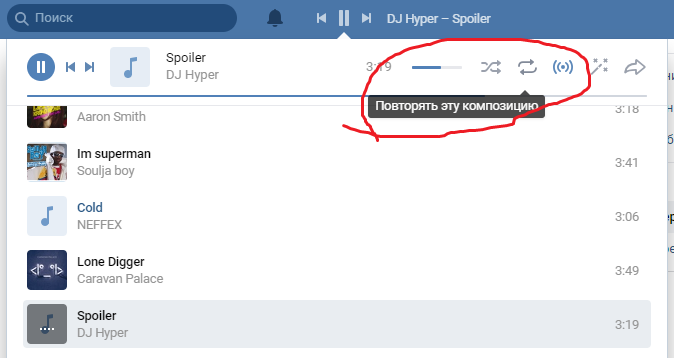
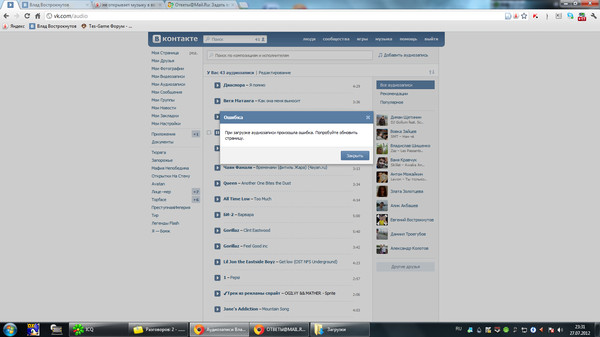 Если такой аккаунт настроен, выполните в него вход, чтобы проверить уведомления.
Если такой аккаунт настроен, выполните в него вход, чтобы проверить уведомления.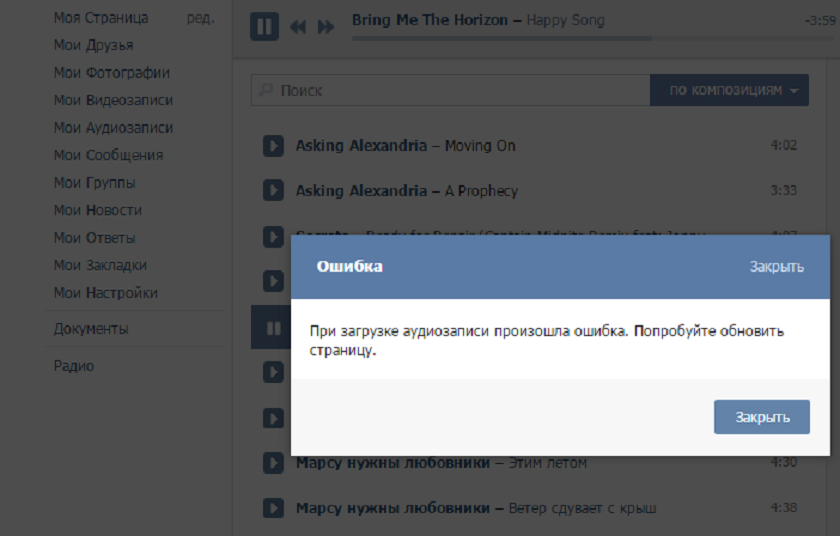 1 Прослушивание музыки из ВК через мобильную версию сайта в фоновом режиме
1 Прослушивание музыки из ВК через мобильную версию сайта в фоновом режиме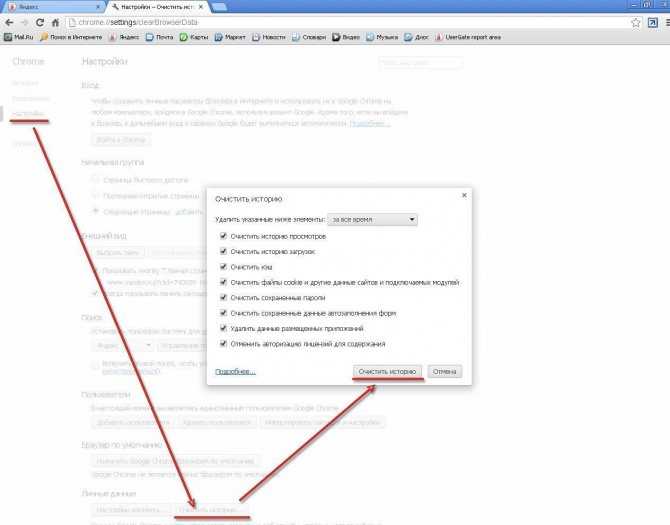 0 РФКОММ/СДП
0 РФКОММ/СДП 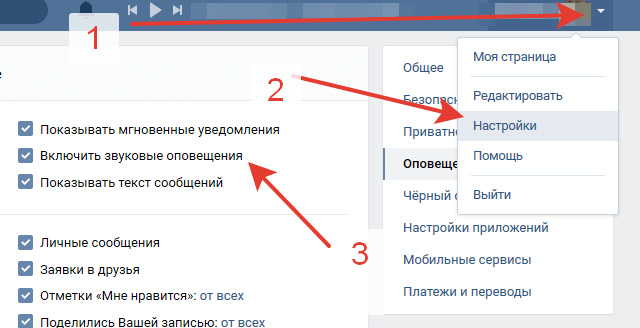
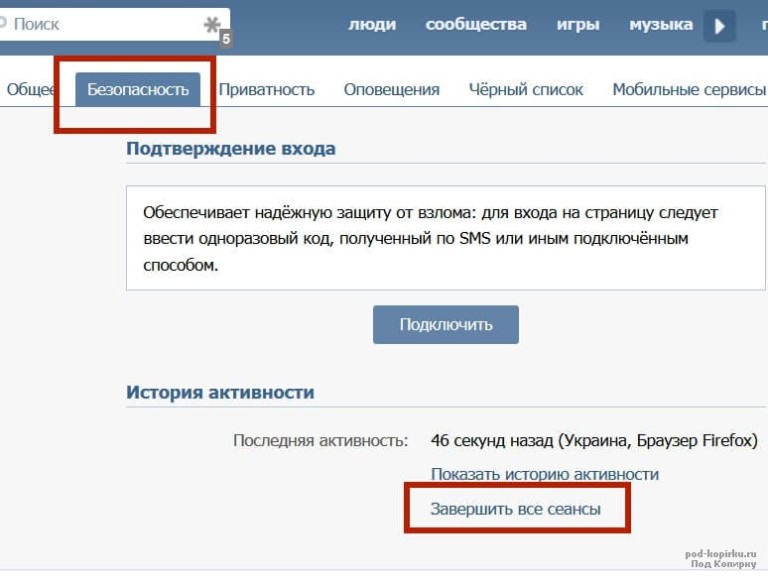 Затем вы услышите голосовое сообщение о том, что наушники выключены.
Затем вы услышите голосовое сообщение о том, что наушники выключены.